Нелегко найти действительно бесплатный редактор PDF, который позволяет не только редактировать и добавлять текст, но и изменять изображения, добавлять собственную графику, подписывать свое имя, заполнять формы и т. д. Ниже приведен список именно того, что вы ищете.
8 лучших бесплатных редакторов PDF
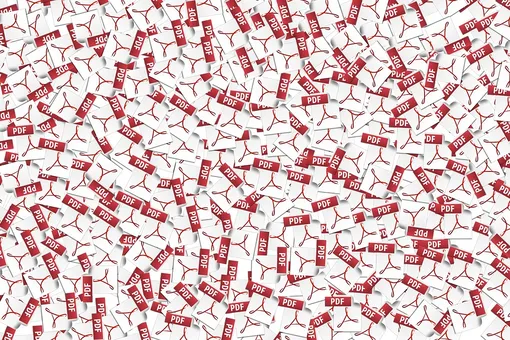
Microsoft Word: лучший выбор
Если у вас уже есть Microsoft Word 2021, 2019, 2016 или 2013, пропустите все предлагаемые программы ниже: у вас есть отличный редактор PDF в вашем распоряжении прямо сейчас. Просто откройте PDF, как любой документ Word, дайте программе несколько минут, чтобы преобразовать PDF, а затем отредактируйте. Это также работает в WPS Office и Google Docs.
Sejda PDF Editor-один из немногих редакторов PDF, который фактически позволяет редактировать уже существующий текст в PDF без добавления водяного знака. Большинство редакторов позволяют редактировать только текст, который вы добавляете сами, или поддерживают редактирование текста, но затем бросают водяные знаки повсюду.
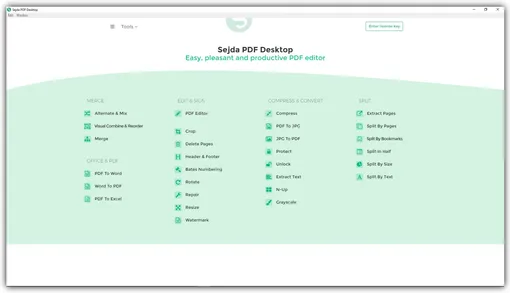
Есть некоторые различия между онлайн и настольными версиями, о которых вы должны знать. Например, настольная версия поддерживает больше типов шрифтов и не позволяет добавлять PDF-файлы по URL-адресу или из онлайн-сервисов хранения, как это делает онлайн-редактор (который поддерживает Dropbox, OneDrive и Google Drive).
Этот онлайн-редактор PDF работает независимо от того, какую операционную систему вы используете.
PDF-XChange Editor предлагает несколько отличных инструментов, но не все из них бесплатны для использования. Если вы используете несвободную функцию, PDF будет сохраняться с водяным знаком на каждой странице. Однако, если вы придерживаетесь только бесплатных функций, вы все равно можете отредактировать файл и сохранить его обратно на свой компьютер.
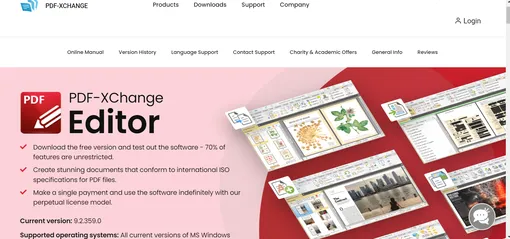
Вы можете загружать PDF-файлы со своего компьютера, URL-адреса, SharePoint, Google Drive и Dropbox. Одной из приятных функций является возможность выделить все поля формы, чтобы вы могли легко определить, где вам нужно заполнить
Пользователи Windows 11, 10, 8 и 7 могут установить PDF-XChange Editor. Вы можете скачать его в портативном режиме для использования на флэш-накопителе или в качестве обычного установщика.
Inkscape — чрезвычайно популярный и бесплатный редактор изображений, но он также включает в себя функции редактирования PDF, которые большинство специализированных редакторов PDF поддерживают только в своих платных изданиях.
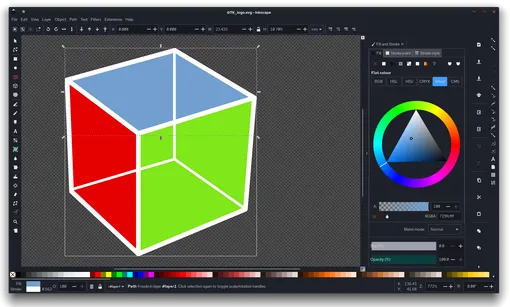
Вы можете установить Inkscape на Windows, macOS и Linux.
PDFescape имеет довольно много функций. Это бесплатно, если документ не превышает 100 страниц или 10 МБ.

Вы не можете изменить текст или редактировать изображения бесплатно с помощью этого редактора, но вы можете добавить свой собственный текст, изображения, ссылки, поля формы.
Текстовый инструмент очень настраиваем, так что вы можете выбрать свой собственный размер, тип шрифта, цвет, выравнивание и применять такие эффекты, как полужирный шрифт, подчеркивание и курсив.
Онлайн-версия работает во всех операционных системах. Существует также автономный редактор, который работает в Windows, но он не бесплатный.
Один из самых быстрых способов добавить изображения, текст, фигуры или подпись в PDF-файл — это Smallpdf.
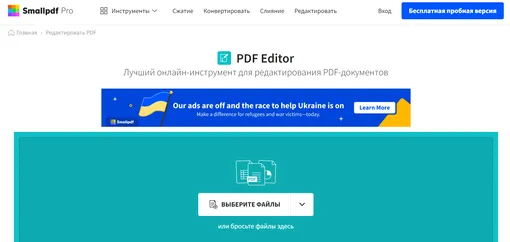
Этот веб-сайт позволяет загружать PDF-файл, вносить в него изменения, а затем сохранять его обратно на компьютер, и все это без необходимости создавать учетную запись пользователя или платить за какие-либо функции защиты от водяных знаков.
Вы можете открывать файлы со своего компьютера или с учетной записи Dropbox или Google Диска. Вы также можете создать ссылку для обмена, которую любой может использовать для загрузки PDF.
Если вы редактируете два PDF-файла в течение одного дня, вам придется подождать до следующего дня, чтобы продолжить использование сайта или обновить/оплатить.
Этот сайт работает со всеми операционными системами, поддерживающими современный веб-браузер.
LibreOffice Draw— это программа блок-схем и диаграмм LibreOffice, но она также позволяет открывать и редактировать PDF-файлы. Используйте меню Файл>> Открыть, чтобы выбрать PDF, который вы хотите отредактировать, а затем увеличьте масштаб текста, чтобы выбрать и изменить все, что вы хотите.
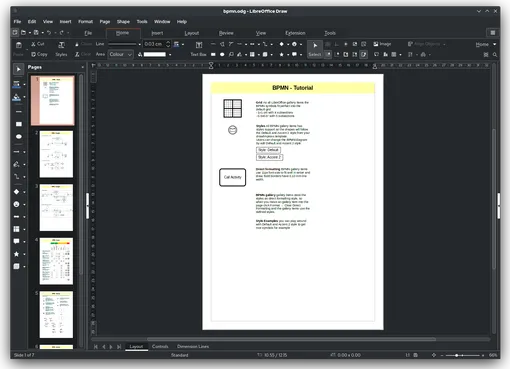
Когда вы будете готовы сохранить, не используйте типичную опцию сохранения; вместо этого перейдите в Файл>> Экспорт как, чтобы найти опцию PDF.
Он работает с Windows, macOS и Linux.
PDF BOB— это бесплатный онлайн-редактор PDF, который не требует учетной записи пользователя. Просто загрузите PDF-файл, внесите необходимые изменения, а затем снова экспортируйте его в PDF, чтобы закончить.
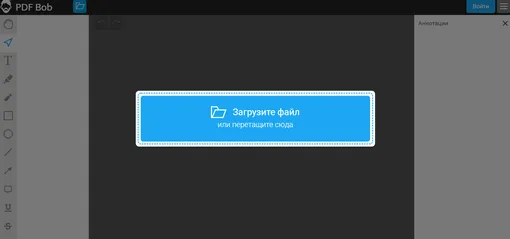
Здесь есть несколько инструментов для редактирования PDF, таких как текстовый инструмент, который позволяет выбрать пользовательский цвет и тип шрифта, средство выбора изображений, подчеркивание, цветной карандаш/маркер и несколько инструментов формы.
Вы также можете использовать этот веб-сайт для удаления страниц из PDF и добавления в него новых. Когда вы сохраняете, есть даже опция пароля для защиты документа.
Файлы можно сохранить обратно на компьютер или импортировать непосредственно в Google Drive или Dropbox.
PDFelement является бесплатным, но с серьезным ограничением: он помещает водяной знак на каждую страницу документа. Тем не менее, водяной знак стоит за всем, поэтому вы все еще можете видеть контент, и важно понимать, что он поддерживает некоторые действительно отличные функции редактирования PDF.
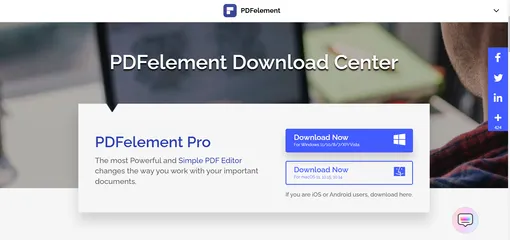
Когда вы закончите редактирование, вы можете сохранить обратно в PDF или любой из нескольких других поддерживаемых форматов, включая Word и другие форматы MS Office. Для экспорта или сохранения у вас должна быть учетная запись Wondershare.
Поддерживаются Windows, macOS, Android и iOS.
